
Windows 10 waxay sii waddaa inay qaado tillaabooyin adag si ay u noqoto nidaamka ugu hawlgalka badan adduunka. Maanta waxaa kaliya ka sarreeyaa Windows 7, oo sii wadaya kalsoonida isticmaaleyaal badan, iyo sidoo kale taageerada buuxda ee waaxda ganacsiga, wax shaki la'aan ka dhigaya inay sii ahaato barnaamijka ugu badan ee adeegsadayaasha, oo ka sarreeya kuwa kale ee hal-abuurka badan .
Horumarka Windows 10 shaki la'aan waxaa hogaaminaya horumarka ay soo bandhigtay Microsoft, sifooyinka cusub ee ay na siiso iyo faahfaahin dhab ah oo muhiim ah. Waana in tan loo malaynayo inay noqonayso Windows-kii ugu dambeeyay, kaas oo la cusbooneysiin doono waqti ka dib iyadoo la cusbooneysiinayo cusbooneysiinta, weyn ama yar, laakiin taasi waxay siin doontaa nidaamka hawlgalka wax kasta oo ay u baahdaan. Si kastaba ha noqotee, cusbooneysiintani maaha mid qof walba dhadhankiisa leh, markaa maanta waxaan kuugu soo bandhigeynaa qaab fudud sida loo joojiyo cusbooneysiinta otomaatiga ah ee Windows 10.
Cusboonaysiintaani waa kuwa ugu waxtar badan kiisaska badankood, laakiin nasiib daro dad badan oo adeegsada, waa otomaatig, rakibayaan adigoon weydiisan rukhsad iyo badiyaa xilliyada aan munaasibka ahayn. Markaa inaad adigu tahay kan dooranaya marka la cusbooneysiiyo cusbooneysiinta Windows 10, sii wad aqrinta oo baro sida loo xakameeyo nidaamka cusub ee hawlgalka ee shirkadda fadhigeedu yahay Redmond ee arrintan la xiriirta.
Adeegga cusbooneysiintu waa inuusan bilaaban isla waqtigaas Windows 10 laftiisa
Adeegga cusbooneysiinta ee Windows 10 wuxuu u dhaqmaa sida nidaam kasta oo kale oo kombiyuutarkayaga ah, oo ka bilaabmaya qaar badan, haddii aanu ahayn dhammaantood, munaasabadaha isla waqtigaas oo ah nidaamka laftiisu bilaabmayo, isagoo siinaya wax yar oo dhaqdhaqaaq ah si looga fogaado rakibaadda cusbooneysiinta. Waayo, Ugu horreyntii, waa inaad ka hortagtaa adeegga cusbooneysiinta Windows 10 inuu si isku mid ah uga bilowdo nidaamka.
Tan awgeed waa inaan raacnaa talaabooyinka soo socda;
- Isla mar ahaantaana riix furayaasha Windows + R oo ku qor hoosta adeegyada.msm oo ku dhufo gala
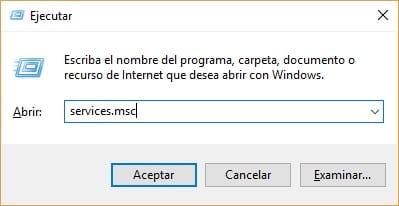
- Haddii wax walboo sifiican udhaceen waa inaad arkeysaa liiska habraacyada aad kaheleyso Windows Update
- Hada tabta guud waa inaan ka raadinaa goobta "Nooca Bilowga" oo u beddelo "Naafo"
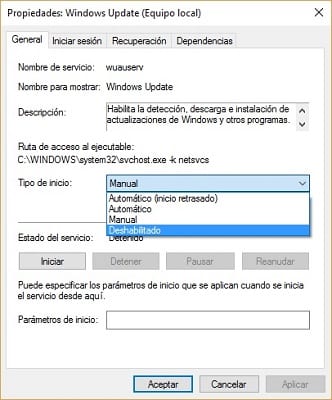
- Ugu dambeyntii waa inaan dib u bilownaa kombuyuutarka si markaa otomaatigyadu u cusbooneysiiyaan
Nidaamkan aan hadda qabanay waa mid dib loo rogi karo wakhti kasta waana kugu filan tahay inaad raacdo talaabooyinka aan hadda ku muujinay gadaal u cusbooneysiinta cusbooneysiinta otomaatiga ah ee Windows 10 markale.
Ka hawl geli adeegsiga mitirka ah isku xidhkaaga shabakadda WiFi
Suurtagalnimada kale in la joojiyo cusboonaysiinta otomaatiga ah ee Windows 10 waa iyada oo loo marayo cabbiray isticmaalka xiriirkeena shabakadda WiFi, haa, qaabkani wuxuu la shaqeyn doonaa oo keliya kombiyuutarada ku xiran shabakadaha wireless. Haddii kumbuyuutarkaagu ku xiran yahay shabakadda shabakadaha iyada oo loo marayo fiilada Ethernet, waa inaad isku daydaa qaabab kale oo aan kugu tusno qodobkan.
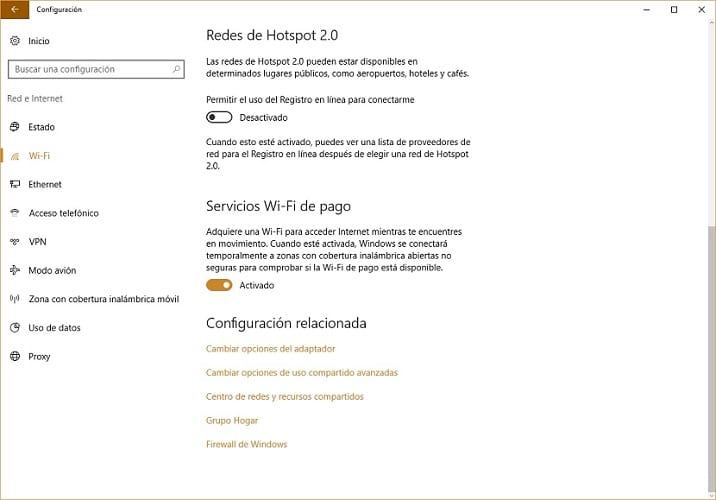
Waa arrin fudud in la hawlgeliyo isku xirnaanta isticmaalka wiishka ee Windows, kaas oo noo oggolaan doona inaan rakibno cusbooneysiinta waqtiga aan doorbidno ama aan ka raaxo badaneyn. Si aad udhaqaajiso doorashadan waxaad u baahan tahay oo keliya inaad gasho Windows 10 qaabeynta WiFi, halkaas oo aan ku qasbanaan doonno inaan helno xulashooyinka horumarsan oo aan dooranno ikhtiyaarka "Isku xidhka isticmaalka metered".
Sawirka aan hoos ku tusi doono wuxuu kaa caawin doonaa adiga;
Windows 10 Home Patch, laga yaabee xalka ugu fiican ee ka soo horjeedka cusbooneysiinta otomaatiga ah
Windows 10 ku dhowaad had iyo jeer waxay heshaa cusbooneysiin, taas oo si weyn noo caawin karta, laakiin waqti ka waqti waxay nolosha ka dhigi karaan wax aan macquul ahayn. Intaas waxaa sii dheer, iyagu ma ahan kaliya casriyeynta aan heli karno waana taas dhammaan codsiyada laga soo dejiyey dukaanka rasmiga ah ee barnaamijka Microsoft waxay u nugul yihiin helitaanka cusboonaysiinta.
Si looga fogaado cusbooneysiinta noocan ah, waa inaan dib ugu laabannaa Windows 10 Qaabeynta oo aan marin u helnaa "Cusboonaysiinta iyo amniga" xulashada si aan ugu dambayn u galno Windows Update menu. Halkan waa inaan hubinnaa inaan haysanno nadaamkii ugu dambeeyay ee nidaamka hawlgalka oo la rakibay, taas oo noo oggolaan doonta inaan helno ikhtiyaarka aan ku joojineyno cusbooneysiinta otomaatiga ah ee codsiyada aan rakibnay.
Si aad u dhahdo macsalaameyn ku saabsan cusbooneysiinta waa inaan galnaa dukaanka rasmiga ah ee Windows 10 oo aan ka helno astaantayada halka aan ka heli doonno qayb la yiraahdo "Cusbooneysiinta dalabka" taas ayaa na siinaysa ikhtiyaarka "Cusboonaysii barnaamijyada". Markaad hubiso xulashadan uma baahnid inaan mari doonno cusbooneysiin otomaatig ah oo ku saabsan barnaamijyada aan ku rakibnay kombuyuutarkayaga, illaa iyo inta aan ka soo dejisannay dukaanka Windows 10.
Demi cusbooneysiinta tooska ah ee Windows 10 iyada oo loo marayo siyaasadaha kooxda deegaanka

Windows 10 wuxuu la yimid astaamo iyo astaamo badan oo cusub, oo tiro aad u tiro badan oo isticmaaleyaashu ku qiimeeyaan qaab aad u wanaagsan. Si kastaba ha noqotee, mid ka mid ah dhinacyada inta badan lagu qiimeeyo si xun waa tan cusbooneysiinta, xitaa in ka badan haddii aan tixgelinno in raggii ka yimid Satya Nadella ay ka tageen nidaamka cusub ee qalliinka ayaa qarinaya ikhtiyaarka lagu joojinayo cusbooneysiinta otomaatiga ah. Doorashadani waxay ku jirtay noocyadii hore, waxayna waxtar weyn u lahayd dhammaan adeegsadayaasha wax yar ama aan dan ka lahayn inay la jaanqaadaan markay cusbooneysiinayaan.
Xulashada ugu dambeysa ee aan ku tusi doono si aad u joojiso cusbooneysiinta otomaatiga ah ee Windows 10 waa in kuwan la joojiyo iyada oo loo marayo siyaasadaha kooxda maxalliga ah, wax nasiib darro ah kaliya ka shaqeeya Windows 10 Pro iyo Enterprise. Dabcan, haddii aad isticmaasho Windows 10 Home, ha u dayin inaad isku daydo maxaa yeelay waxaan haynaa caddeyn ah in mararka qaarkood ay shaqeysay.
Si loo joojiyo cusbooneysiinta habkan waa inaad raacdaa talaabooyinka soo socda;
- Nooca raadinta ee Windows 10 "Tifatiraha Siyaasadeed ee Kooxda Deegaanka" oo fur
- Hadda raadi galka "Qaabab Maamuleed" gudahood qaybta "Qalabka qalabka" oo u fur si ay u dhameystiran tahay
- Si aad u sii wadato hawsha waa inaad laba-jibbaar ku garaacdaa xulashada "All values", si aad u soo bandhigto liis ay tahay inaan ka raadinno "Configure updates automatic". Markaad haysatid, laba jeer guji dusha
- Ugu dambeyntiina waa inaan dooranaa ikhtiyaarka "Kiciyey" ee saddexda ah ee lagu arki karo geeska bidix ee kore
Markaad dhamayso waa inaad dib u bilowdaa kombuyuutarkaaga si dhammaan isbeddelada la sameeyay ay u bilaabaan inay dhaqan galaan.
Miyaad si guul leh u curyaamisay Windows 10 cusbooneysiinta otomaatiga ah?. Noo sheeg meesha banaan ee loogu talagalay faallooyinka qoraalkan ama shabakadaha bulshada midkoodna ee aan joogno iyo halka aan xiiseyneyno inaan ka maqalno aragtidaada mowduucan. Waxaan rajeyneynaa in casharkaan aad horey u laheyd cadeyn dheeri ah sida loo joojiyo otomaatiga Windows 10-ka.